Wuauserv hoog CPU-gebruik [OPGELOST]
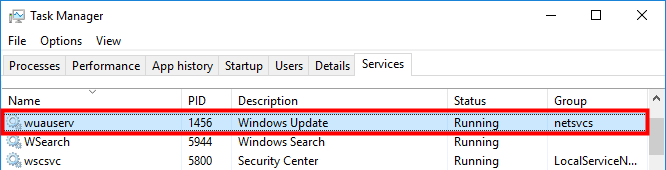
Veel Windows-gebruikers hebben gemeld dat zij een prestatieprobleem op hun computer hebben ondervonden: Hun computer draait erg traag en zij hebben in Taakbeheer geconstateerd dat een svchost.exe-proces, dat wordt gebruikt door een service genaamd “wuauserv”, veel CPU-bronnen verbruikt.
Wat is wuauserv en waarom gebruikt het de meeste CPU-bronnen?
Wuauserv is een Windows-systeemservice van de Windows Update-functie. Het draait alleen wanneer Windows Update wordt uitgevoerd. Windows Update kan soms veel computerbronnen gebruiken om naar updates te zoeken; daarom vertraagt de wuauserv-service uw computer.
Hoe het te repareren?
Hier zijn 4 oplossingen die u kunt proberen om dit probleem op te lossen. Misschien hoeft u ze niet allemaal te proberen. Werk gewoon de lijst af tot u de oplossing vindt die werkt.
Methode 1: Wacht tot Windows Update klaar is met het bijwerken van uw systeem
Methode 2: Verwijder recente Windows-updates
Methode 3: Verwijder de map SoftwareDistribution
Methode 4: Stop wuauserv
Methode 1: Wacht tot Windows Update klaar is met het bijwerken van uw systeem
De service wuauserv heeft een hoog CPU-gebruik omdat Windows Update naar updates voor uw computer zoekt. Het zal afnemen wanneer het proces is voltooid.
Maar als Windows Update er een eeuwigheid over doet om naar updates te zoeken, moet u de onderstaande methoden proberen om dit probleem op te lossen.
Methode 2: Verwijder recente Windows-updates
Als het probleem met het hoge CPU-gebruik zich voordoet wanneer u uw systeem hebt bijgewerkt, kunt u de recente Windows-updates verwijderen om te zien of het probleem hiermee is opgelost. Om dit te doen:
1) Druk op uw toetsenbord tegelijkertijd op de Windows-logotoets![]() en R om het vak Uitvoeren op te roepen.
en R om het vak Uitvoeren op te roepen.
2) Typ “control” en druk op Enter op uw toetsenbord.
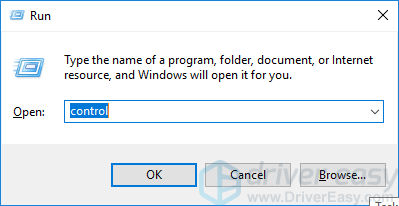
3) Selecteer onder Weergeven op Grote pictogrammen.
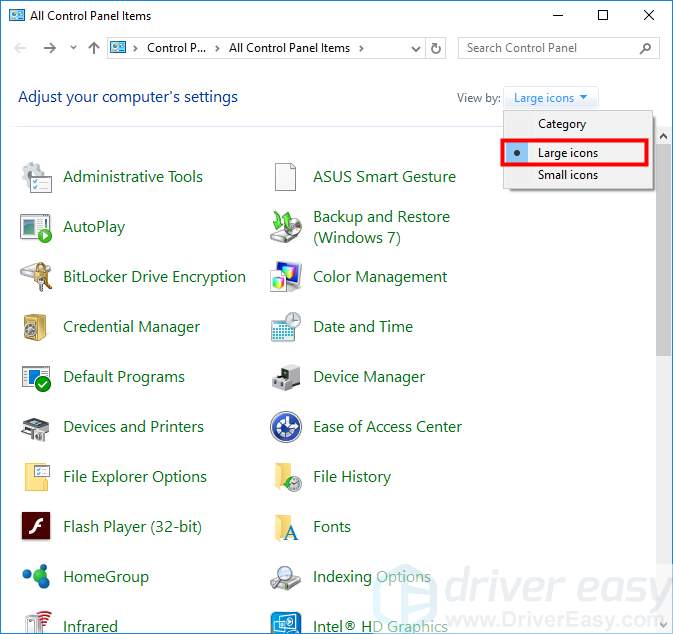
4) Klik op Programma’s en onderdelen.
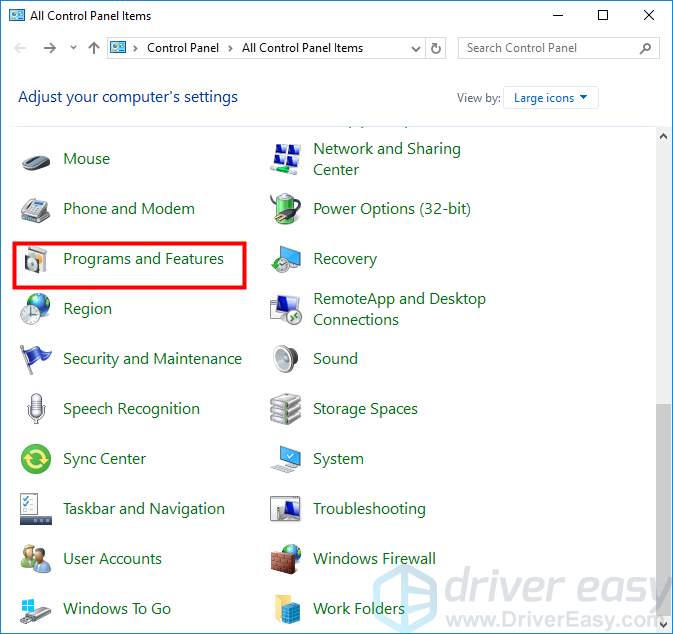
5) Klik op Geïnstalleerde updates weergeven.
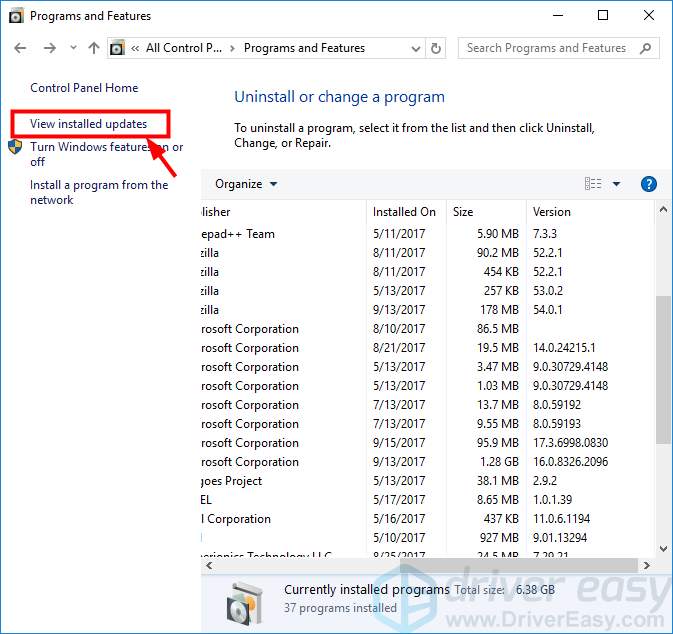
6) Klik met de rechtermuisknop op de updates die u onlangs hebt geïnstalleerd en klik op Verwijderen.
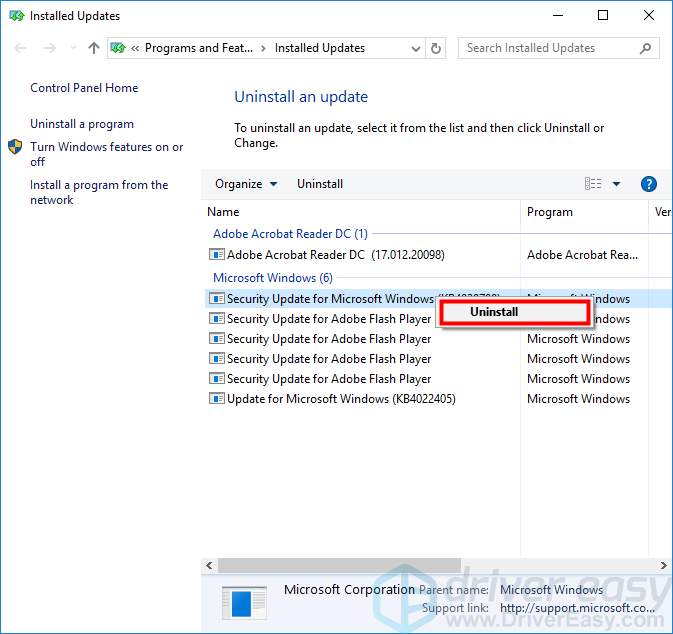
7) Start uw computer opnieuw op en controleer of het probleem van het hoge CPU-gebruik is opgelost.
Methode 3: Verwijder de inhoud van de map SoftwareDistribution
De map SoftwareDistribution wordt gebruikt om tijdelijke bestanden op te slaan die nodig zijn voor het installeren van Windows-updates op uw computer. Er kunnen foutieve bestanden in deze map staan, waardoor Windows Update vastloopt bij het zoeken naar updates. U kunt proberen de inhoud van deze map te verwijderen om te zien of dit Windows Update herstelt. Om dit te doen:
1) Klik op de knop Start linksonder op uw scherm. Typ vervolgens “cmd”.

2) Klik met de rechtermuisknop op “Opdrachtprompt” en selecteer “Als beheerder uitvoeren”.

3) Typ “net stop wuauserv” en druk op Enter op uw toetsenbord. Typ vervolgens “net stop bits” en druk op Enter.
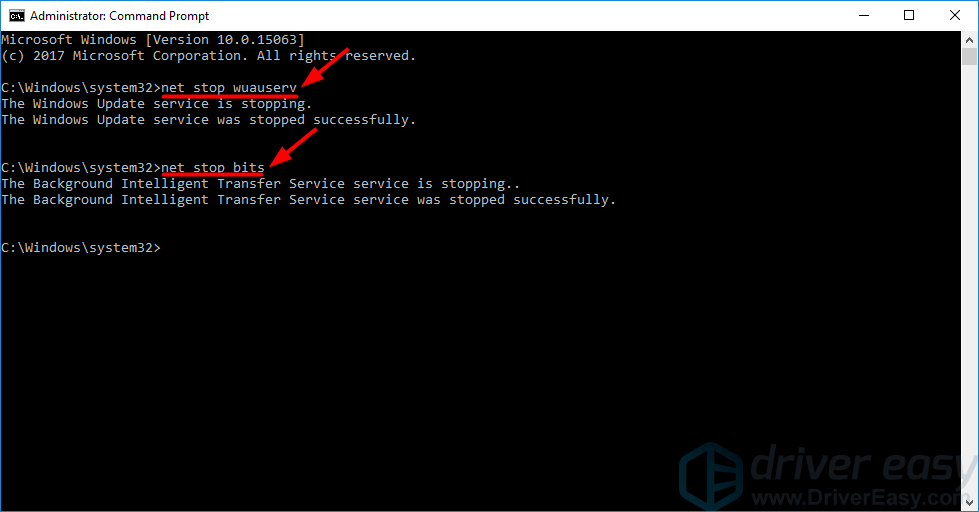
4) Minimaliseer het opdrachtpromptvenster.
5) Open Bestandsbeheer (druk op uw toetsenbord tegelijkertijd op de Windows-logotoets![]() en E).
en E).
6) Ga naar C:WindowsSoftwareDistributie.
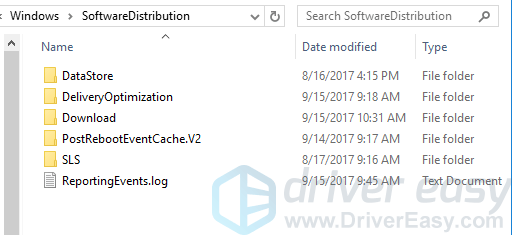
7) Verwijder alle bestanden in de map SoftwareDistribution.
8) Herstel het geminimaliseerde opdrachtpromptvenster.
![]()
9) Typ “net start wuauserv” en druk op Enter op uw toetsenbord. Typ vervolgens “net start bits” en druk op Enter.
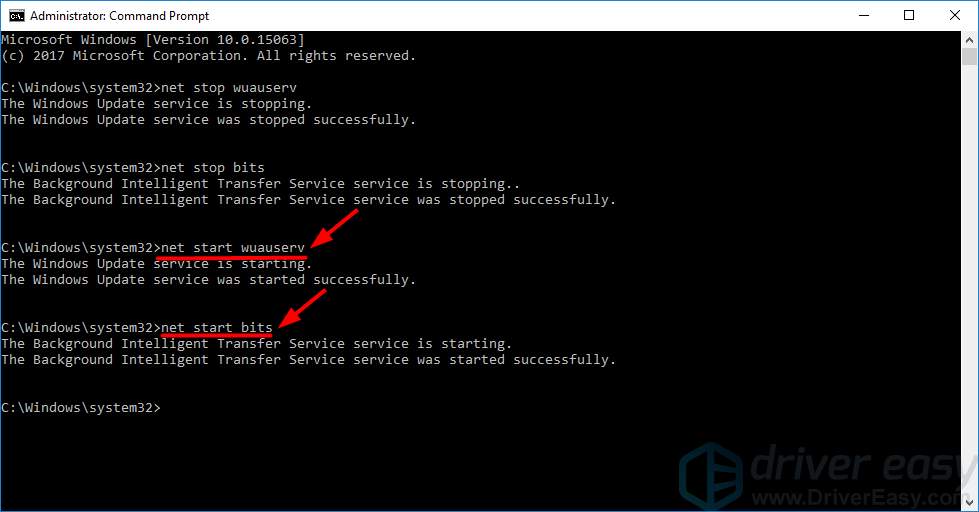
10) Controleer of het CPU-gebruik op uw computer afneemt.
Methode 4: Stop wuauserv
Als geen van de bovenstaande methodes voor u werkt, kunt u de wuauserv-service tijdelijk stoppen. Dit zal de computerbronnen die het gebruikt voor het moment vrijmaken. Daarna kunt u de systeemupdates handmatig installeren of wachten tot Microsoft de volgende updates uitbrengt. Zo schakelt u de wuauserv-service uit:
1) Druk op uw toetsenbord op de Windows-logotoets![]() en R tegelijk om het vak Uitvoeren op te roepen.
en R tegelijk om het vak Uitvoeren op te roepen.
2) Typ “services.msc” en druk op Enter op uw toetsenbord om het venster Services te openen.
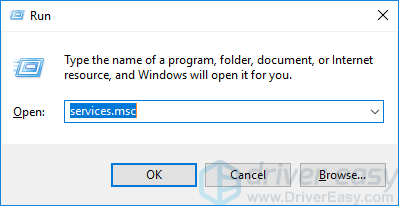
3) Dubbelklik op Windows Update.
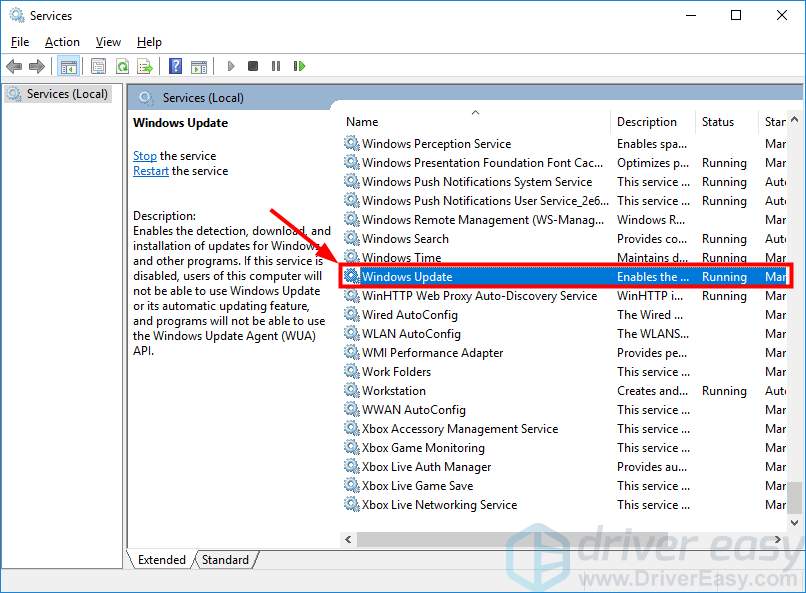
4) Stel het opstarttype in op Uitgeschakeld en klik op Stoppen. Klik vervolgens op OK.
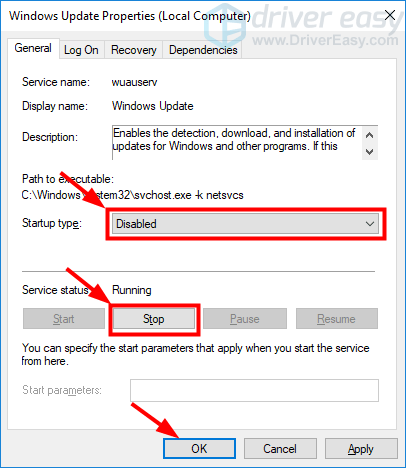
5) Sluit het venster Services en start uw computer opnieuw op. Controleer vervolgens Taakbeheer en kijk of het probleem is opgelost.